5 phút giải Tin học 5 Cánh diều trang 70
5 phút giải Tin học 5 Cánh diều trang 70. Giúp học sinh nhanh chóng, mất ít thời gian để giải bài. Tiêu chi bài giải: nhanh, ngắn, súc tích, đủ ý. Nhằm tạo ra bài giải tốt nhất. 5 phút giải bài, bằng ngày dài học tập.
Nếu chưa hiểu - hãy xem: => Lời giải chi tiết ở đây
BÀI 9. BIẾN VÀ CÁCH DÙNG BIẾN
PHẦN I: CÁC CÂU HỎI TRONG SGK
KHỞI ĐỘNG
Trong những tình huống nào sau đây, chỉ khi thực hiện thì chương trình mới có được thông tin nhận vào để xử lí?
a) Chương trình tính và đưa ra giá trị biểu thức 10 + 20.
b) Chương trình có nhân vật đọc tên của em sau khi em nhập tên mình từ bàn phím.
c) Chương trình tỉnh và đưa ra quãng đường khi nhập vào vận tốc và thời gian.
1. CÁCH DÙNG BIẾN CÓ SẴN
Hoạt động 1:
Bảng 1 giới thiệu lệnh nhập thông tin từ bàn phím và biến ![]() có trong nhóm lệnh Cảm biến. Em hãy tìm hiểu Bảng 1 để tạo chương trình Gọi tên bạn. Khi chạy chương trình, nhân vật Mèo hỏi tên em. Sau khi em nhập tên mình từ bàn phím, Mèo sẽ gọi tên em.
có trong nhóm lệnh Cảm biến. Em hãy tìm hiểu Bảng 1 để tạo chương trình Gọi tên bạn. Khi chạy chương trình, nhân vật Mèo hỏi tên em. Sau khi em nhập tên mình từ bàn phím, Mèo sẽ gọi tên em.
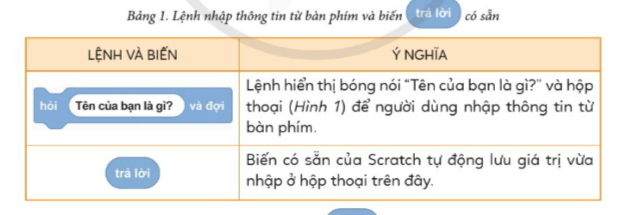
2. TẠO BIẾN CỦA NGƯỜI DÙNG
Hoạt động 2:
Em hãy thực hiện lần lượt các bước sau để tạo biến ![]()
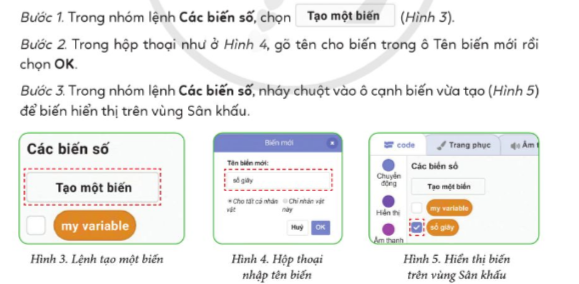
Hoạt động 3:
Em hãy tìm hiểu các lệnh trong Bảng 2 và trả lời các câu hỏi sau:
(1) Nếu muốn đặt giá trị biến ![]() là 10, em dùng lệnh nào?
là 10, em dùng lệnh nào?
(2) Nếu muốn tăng giá trị biến ![]() thêm 3, em dùng lệnh nào?
thêm 3, em dùng lệnh nào?
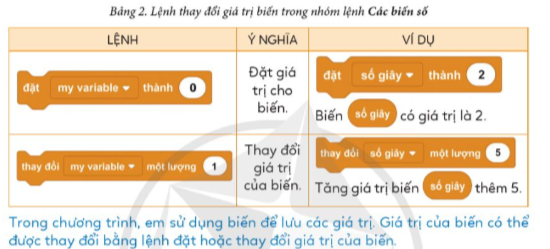
LUYỆN TẬP
Em hãy tạo biến ![]() và đặt giá trị cho biến là 5. Sau khi thực hiện mỗi lệnh dưới đây thì biến
và đặt giá trị cho biến là 5. Sau khi thực hiện mỗi lệnh dưới đây thì biến ![]() có giá trị là bao nhiêu?
có giá trị là bao nhiêu?

VẬN DỤNG
Em hãy tạo chương trình để hiển thị số giây chương trình thực hiện kể từ khi nháy chuột vào ![]()
PHẦN II: 5 PHÚT SOẠN BÀI
KHỞI ĐỘNG
b) chỉ khi thực hiện thì chương trình mới có được thông tin nhận vào để xử lí
1. CÁCH DÙNG BIẾN CÓ SẴN
Hoạt động 1:
1. Kéo khối lệnh "Khi cờ xanh được nhấp" từ nhóm "Sự kiện" vào khu vực kịch bản.
- Kéo khối lệnh "hỏi [ ] và đợi" vào bên trong khối lệnh "Khi cờ xanh được nhấp". Nhập "Tên của bạn là gì?" vào trong ngoặc vuông của khối lệnh "hỏi".
- Kéo khối lệnh "nói [ ]" từ nhóm "Hình dạng" vào bên trong khối lệnh "Khi cờ xanh được nhấp".Nhập "trả lời" vào ngoặc vuông của khối lệnh "nói"
2. Nhấp vào nút cờ xanh để chạy chương trình.
- Mèo sẽ hiển thị hộp thoại hỏi tên của bạn.
- Nhập tên của bạn vào hộp thoại và nhấn Enter.
- Mèo sẽ nói "Xin chào [tên của bạn]!".
2. TẠO BIẾN CỦA NGƯỜI DÙNG
Hoạt động 2:
- Bước 1: Nhấp vào nhóm lệnh "Các biến số" trên thanh công cụ.
- Bước 2: Nhấp vào nút "Tạo một biến".
- Bước 3: Trong hộp thoại xuất hiện, gõ tên biến là "số giây" vào ô "Tên biến mới".
- Bước 4: Nhấp vào nút "OK" để xác nhận.
Hoạt động 3:
(1) Đặt giá trị biến số giây là 10: Sử dụng lệnh "Đặt [ ] thành [ ]":
(2) Tăng giá trị biến số giây thêm 3: Sử dụng lệnh "Thay đổi [ ] một lượng [ ]":
LUYỆN TẬP
- Biến điểm và giá trị ban đầu: 5.
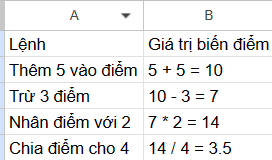
VẬN DỤNG
- Đoạn mã
Khi cờ xanh được nhấp
thiết lập biến "thoi_gian" thành 0
lặp mãi mãi
thêm 1 vào biến "thoi_gian"
nói "Số giây đã trôi qua: " & biến "thoi_gian"
chờ 0.1 giây
Nếu chưa hiểu - hãy xem: => Lời giải chi tiết ở đây
Nội dung quan tâm khác
Thêm kiến thức môn học
giải 5 phút Tin học 5 Cánh diều, giải Tin học 5 Cánh diều trang 70, giải Tin học 5 CD trang 70

Bình luận